备份手机数据到电脑的方法有四种:1. 使用手机自带的备份工具,操作简单且备份全面,但速度较慢并需安装配套软件;2. 使用第三方备份软件,功能强大但可能存在安全风险或需付费;3. 手动备份,仅适用于照片视频等文件,无需软件但效率低;4. 使用云存储服务,可跨设备同步但依赖网络且免费空间有限。验证备份完整性可通过随机抽查文件或使用工具校验。备份时应选择可信软件、设置密码、确保云端安全并定期更新软件。恢复数据时,可通过备份工具的恢复功能或手动复制文件,注意恢复会覆盖现有数据,部分应用需重新安装和登录。完整备份并正确验证后,才能确保数据安全可恢复。

备份手机数据到电脑,简单来说,就是把手机里的照片、视频、通讯录、短信等等重要东西,复制一份到你的电脑上。这样,就算手机丢了、坏了,或者不小心删除了什么,也不用太担心,电脑上还有一份可以恢复。

解决方案:
备份手机数据到电脑的方法有很多,具体取决于你的手机品牌、型号和个人习惯。这里介绍几种比较常见和方便的方法:

使用手机自带的备份工具: 大部分手机厂商都会提供自己的备份软件,比如华为的“手机克隆”、小米的“小米云服务”、苹果的“iCloud”等等。这些工具通常可以备份手机上的大部分数据,包括照片、视频、通讯录、短信、应用数据等等。
操作步骤: 在手机设置里找到“备份与恢复”或者类似的选项,然后按照提示操作即可。备份时可以选择备份到云端或者电脑上。如果选择备份到电脑上,通常需要下载一个电脑端的软件,然后通过数据线连接手机和电脑进行备份。
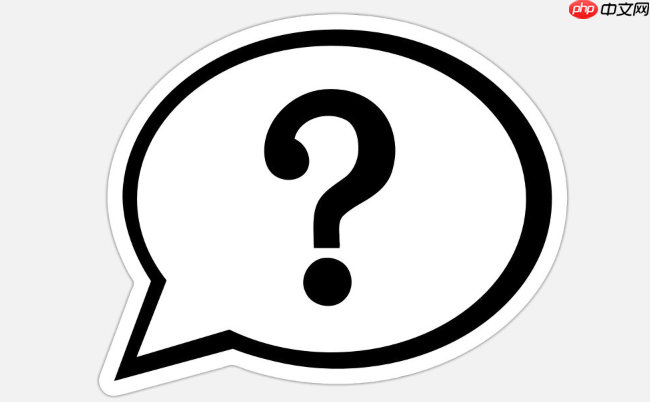
优点: 操作简单,备份数据比较全面。
缺点: 备份速度可能比较慢,需要安装额外的软件。
使用第三方备份软件: 除了手机自带的备份工具,还有很多第三方的备份软件可以选择,比如“钛备份”、“豌豆荚”等等。这些软件通常提供更多的备份选项和更高级的功能。

如意雅阁o2oMall集市基于PHP+Mysql开发的电脑访问、手机访问方式数据互融互通,后台涵盖了订单管理、会员管理、推广员、CRM客户管理、营销推广管理、财务管理、统计报表。全面适应020 o2o模式的商城集市整站程序。
 0
0

手动备份: 如果你只需要备份部分数据,比如照片和视频,也可以手动复制到电脑上。
使用云存储服务: 像Google Drive、Dropbox、OneDrive等云存储服务也可以用来备份手机数据。你可以将照片、视频等文件上传到云端,然后在电脑上同步下来。
手机备份后如何验证备份的完整性?
验证备份的完整性很重要,不然备份了等于白备。最简单的办法就是随机抽查一些备份文件,比如照片、视频、通讯录等等,看看是否能够正常打开和查看。对于应用数据,可以尝试恢复到手机上,看看是否能够正常使用。如果使用的是手机自带的备份工具,通常会提供校验功能,可以检查备份文件是否完整。
备份手机数据时,应该注意哪些安全问题?
安全问题是备份过程中不可忽视的一环。首先,要选择信誉良好的备份软件,避免使用来源不明的软件,以免泄露个人信息。其次,备份时要设置密码,防止他人未经授权访问备份数据。如果备份到云端,要确保云存储服务提供商有足够的安全措施。另外,定期检查备份文件的安全性,及时更新备份软件,修复安全漏洞。
手机备份到电脑后,如何恢复数据?
恢复数据通常也很简单。如果是使用手机自带的备份工具或者第三方备份软件备份的,可以直接在手机上找到“恢复”或者类似的选项,然后按照提示操作即可。如果是手动备份的,只需要将备份的文件复制回手机即可。需要注意的是,恢复数据可能会覆盖手机上现有的数据,所以要谨慎操作。另外,有些应用数据可能无法直接恢复,需要重新安装应用并登录账号。
以上就是如何备份手机数据到电脑?的详细内容,更多请关注php中文网其它相关文章!

每个人都需要一台速度更快、更稳定的 PC。随着时间的推移,垃圾文件、旧注册表数据和不必要的后台进程会占用资源并降低性能。幸运的是,许多工具可以让 Windows 保持平稳运行。

Copyright 2014-2025 https://www.php.cn/ All Rights Reserved | php.cn | 湘ICP备2023035733号